怎样使用打印机扫描文件 打印机如何扫描文件
更新时间:2024-03-31 16:48:35作者:xiaoliu
如今打印机已经成为我们工作和生活中必不可少的设备之一,除了打印功能外,很多人对于如何使用打印机进行文件扫描还存在一些困惑。打印机的扫描功能可以帮助我们快速将纸质文件转换为电子文档,方便存档和传输。如何正确地使用打印机进行文件扫描呢?接下来我们将详细介绍打印机的扫描功能以及使用方法,帮助您轻松掌握这一技巧。
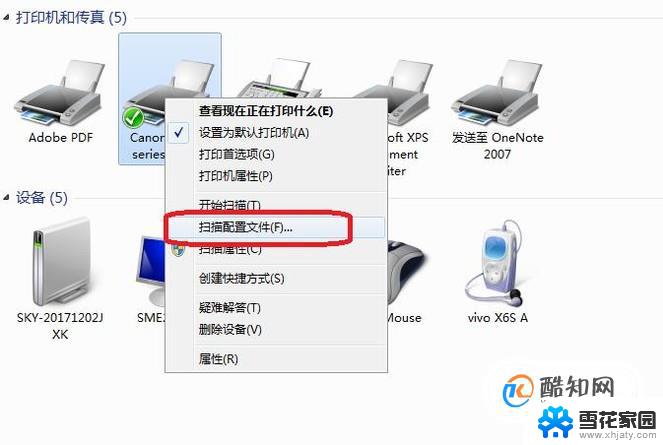
具体方法如下:
1、点击电脑左下角的开始菜单,点击设备和打印机。
2、双击打开我的默认的且已经准备就绪了的打印机,点击右边的扫描文档或图片。
3、将图片或文件放入复印机,点击开始扫描就可以了。
4、扫描完成后会弹出一个对话框,要求输入一个文件名称。随便输入一个即可。
5、导入成功,会自动打开文件存储目录,下图便是我扫描的文件。
以上就是如何使用打印机扫描文件的全部内容,如果有遇到相同问题的用户,可以参考本文中介绍的步骤来进行修复,希望对大家有所帮助。
怎样使用打印机扫描文件 打印机如何扫描文件相关教程
-
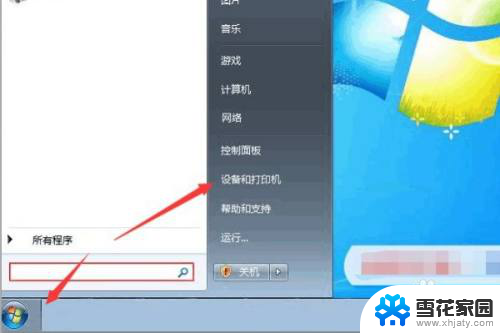 爱普生打印机怎样扫描文件 Epson打印机如何扫描文件
爱普生打印机怎样扫描文件 Epson打印机如何扫描文件2024-01-28
-
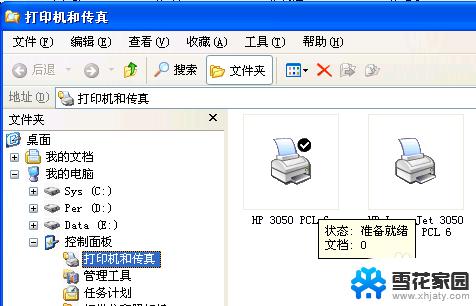 用复印机怎么扫描文件 如何用打印机扫描文件
用复印机怎么扫描文件 如何用打印机扫描文件2024-03-11
-
 电脑打印机怎么扫描纸质文件 惠普打印机如何扫描纸质文件
电脑打印机怎么扫描纸质文件 惠普打印机如何扫描纸质文件2023-11-24
-
 打印机纸质文件怎么扫描成电子版 如何使用打印机将纸质文档扫描为电子文档
打印机纸质文件怎么扫描成电子版 如何使用打印机将纸质文档扫描为电子文档2023-12-04
- 如何用pdf扫描文件 如何用扫描仪扫描文件成PDF
- 惠普打印复印扫描一体机怎么扫描 惠普一体机如何连接电脑扫描文件
- 惠普打印扫描一体机怎么使用扫描 惠普一体机文件扫描操作步骤
- 打印机扫描出来的文件在哪里 打印机扫描的文件在哪个文件夹
- 如何用扫描仪扫描文件到电脑 电脑上如何使用扫描仪扫描文件
- 佳能g6080打印机怎么扫描 佳能打印机如何进行扫描操作步骤
- 电脑怎么看是windows几的 如何确定电脑系统是Windows几
- 联想小新系统重置 联想小新笔记本系统重置密码
- nvidia怎么打开录制 NVIDIA显卡录像功能怎么打开
- 华为mate30怎么调声音大小 华为mate30怎么调整铃声音量
- 电脑频繁重启无法开机 电脑无法开机怎么解决
- 微信删除的号码怎么找回来 怎样找回被删除的微信联系人
电脑教程推荐